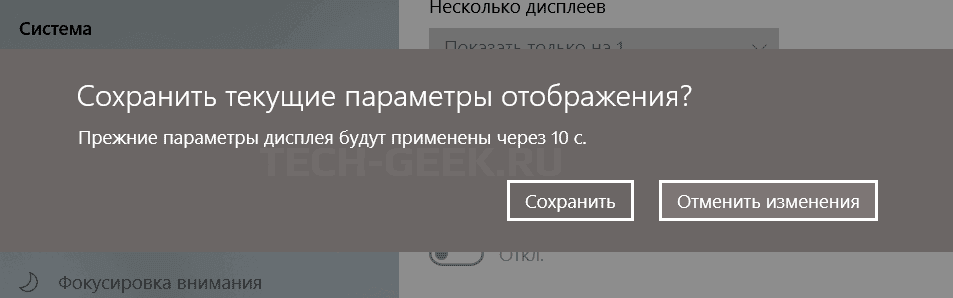Как восстановить настройки цвета дисплея по умолчанию в Windows 10
Когда дело доходит до печати изображения с ПК с Windows, настройки цвета имеют большое значение. Те, кто занимается редактированием фотографий, меняют настройки цвета своего ПК, чтобы распечатка выглядела как фактические цвета. Вот еще один факт: эти настройки могут не подходить для дисплея ПК, и довольно легко заметить, что с дисплеем что-то не так. Некоторые из вас могут даже заметить странный оттенок, от которого нелегко избавиться. Вполне возможно, что вы можете заметить это только тогда, когда посмотрите на какой-нибудь другой компьютер и затем спросите себя, что не так. В этом руководстве мы покажем, как восстановить настройки цвета дисплея по умолчанию в Windows 10 .
Восстановить настройки цвета дисплея по умолчанию
Установите для параметров управления цветом значение по умолчанию .
- Введите Управление цветом в поле Начать поиск и откройте его, когда оно появится в списке.
- На экране управления цветом перейдите на вкладку «Дополнительно».
- Убедитесь, что все установлено по умолчанию. Необходимо установить параметры по умолчанию как для системы цветности Windows, так и для ICC, предназначенной для отображения гаммы WCS.
- Вы также можете сбросить его для всех, щелкнув по умолчанию изменить систему.
- Наконец, попробуйте также откалибровать ваш дисплей.
Установите для свойств графики значение по умолчанию .
Это очень простое решение, и, похоже, оно сработало для многих. Щелкните правой кнопкой мыши по рабочему столу и выберите «Свойства графики», где в разделе «Большинство» будут значения по умолчанию для восстановления.
Используйте настройки цвета Nvidia для рабочего стола
Если на вашем компьютере установлена видеокарта Nvidia, вы можете использовать панель управления для сброса настроек цвета. Запустите панель управления Nvidia из системного трея, а затем переключитесь на «Дисплей»> «Настроить параметры цвета рабочего стола». Выберите дисплей, затем выберите «Настройки Nvidia», а затем измените все соответствующим образом, чтобы получить правильную комбинацию. Вы всегда можете оставить его по умолчанию.
Вот про-чаевые! Windows позволяет создавать нескольких пользователей. Так что, если кто-то еще хочет использовать ваш компьютер, вы можете создать учетную запись для этого человека или предоставить ему гостевой доступ. Таким образом, никто не сможет изменить настройки вашей учетной записи.
Как очистить и сбросить кэш монитора в Windows 10
Если вы используете несколько мониторов или внешний проектор, вам может пригодиться встроенная функция Windows 10 для изменения активного монитора и режима совместного использования вашего текущего рабочего стола. Функция под названием «Несколько дисплеев» позволяет включать только основной монитор, дублировать его на втором мониторе, расширять его на все мониторы или использовать только второй монитор.
Функция «Несколько дисплее» в Windows 10 предлагает следующие режимы:
- Дублировать эти экраны
Дублирует основной дисплей на втором дисплее. - Расширить эти экраны
Ваш рабочий стол будет распространен на все подключенные мониторы. - Показать только 1
Только основной дисплей включен. Все остальные подключенные дисплеи будут неактивны. После подключения беспроводного проектора этот параметр меняет название на Отключить. - Показать только 2
Основной дисплей будет отключен. Используйте эту опцию, чтобы переключиться только на внешний дисплей.
Вы можете установить индивидуальный режим дисплея и разрешение для каждого дисплея, подключенного к вашему ПК, ноутбуку или другому устройству с Windows 10. Операционная система запоминает эти настройки, сохраняя их в кэше, и применяет их каждый раз, когда вы подключаете ранее настроенный монитор. Это очень экономит время, так как вам не нужно перенастраивать внешний дисплей после его подключения.
Сохраненные настройки (кэш) внешнего дисплея хранится в реестре. Если он поврежден, выходной сигнал дисплея может перестать работать, при подключении к внешнему монитору. В этом случае вы можете попытаться сбросить (очистить) кэш дисплея. Это заставит ОС забыть о подключенных внешних мониторах и удалит все сохраненные настройки. Вот как это можно сделать.
Примечание. Чтобы очистить и сбросить кэш дисплея в Windows 10, необходимо войти в систему с учетной записью администратора.
Очистить и сбросить кэш дисплея в Windows 10
- Откройте приложение «Редактор реестра».
- Перейдите к следующему разделу реестра:
HKEY_LOCAL_MACHINE\SYSTEM\CurrentControlSet\Control\GraphicsDrivers\ - Щелкните правой кнопкой мыши по подразделу Configuration и выберите Delete из контекстного меню.
- Теперь удалите два других подраздела, Connectivity и ScaleFactors.
- Перезапустите Windows 10, чтобы изменения, внесенные настройкой реестра, вступили в силу.
Вы удалили кэш настроек дисплея. Чтобы сэкономить ваше время, вы можете скачать готовый файл реестра. Это позволит вам очистить и сбросить кэш дисплея парой кликов, не редактируя реестр вручную.
Скачать файл реестра вы можете по этой ссылке.
Как сбросить Win 10 к заводским настройкам
Win 10 — новейшая и самая большая операционная система семейства Windows. Но, как и все предыдущие версии, Win страдает одним серьезным недостатком — производительность ОС может со временем ухудшиться. Операционная система может накапливать лишние фоновые процессы, ненужные файлы, другие виды «цифрового мусора», которые заставляют операционку работать «вяло».
Но помощь всегда под рукой. Вам не нужно переустанавливать всю систему и начинать с нуля. В Виндовс 10 есть функция, которая просто вернет вашу машину к исходным («заводским») настройкам, даст ей новую жизнь. Выполнение этой процедуры позволит даже сохранить старые файлы, приложения на месте, если они вам все еще нужны, и машина будет работать так же хорошо, как новая.
«Заводская» перезагрузка машины может быть хорошим способом устранения неполадок, которые возникают на вашем ПК. Если есть проблемный драйвер или ошибка программного обеспечения – перезагрузка машины устранит эту проблему без необходимости оплаты ремонта, переустановки или настройки системы, а также связанных с этим стрессов.
В руководстве вы узнаете, как пройти процедуру «сброса» Windows 10, а также как удалить некоторые ОЕМ (Original equipment manufacturer – программы, входящие в начальную комплектацию ОС), которые можно найти на машинах пользователей.
Как выполнить сброс
Чтобы восстановить заводские настройки ПК с Win 10, нажмите:
«Пуск»>«Настройки» (значок шестеренки).
Появится окно настроек, в котором выберите « Обновление/безопасность ». Затем нажмите « Восстановление » на левой панели.
Затем Windows отобразит 3 возможности:
- сбросить настройки компьютера – сброс системы в исходное состояние;
- вернуться к более ранней сборке – позволит пользователю перейти на предыдущую версию ОС (не всегда);
- расширенный запуск – возможность запуска Win с диска восстановления или USB-накопителя.
После нажатия кнопки « Начать » (которая запустит процедуру и отправит ПК на перезагрузку) выберите один из предложенных вариантов действия с существующими файлами. Таких варианта 2:
Вне зависимости от выбранного действия с файлами данных, все параметры и настройки Windows 10 вернуться в значение « По умолчанию », а программы, приложения, установленные пользователем, будут удалены.
На последнем этапе перед перезагрузкой система в последний раз предупредит о невозможности возврата к действующим параметрам, настройкам после начала сброса системы. Если не передумали – подтвердите выбранное действие и ПК перезагрузится, начав сброс к заводским настройкам. Процедура занимает несколько минут.
После перезагрузки ПК можете заново установить свои приложения, настроить параметры.
Если система все еще «еле движется» — возможно, это проблемы не на программном, а на аппаратном уровне. И решать ее придется уже другим путем – вычисляя «бракованное железо» в ПК.
Это правда жизни — большинство ПК с Windows поставляется с потрясающим набором программного обеспечения, но которое большинство пользователей никогда не хотели или никогда не будут использовать. К счастью, у Microsoft есть инструмент, который позволяет пользователю устанавливать чистую версию Windows без каких-либо программ OEM, чтобы не загромождать систему.
Чтобы загрузить инструмент windows start fresh , перейдите по ссылке на ресурс разработчика. Для его использования нужно будет зарегистрироваться в программе Windows Insider. Если вы не против стать «подопытным кроликом» корпорации и тестировать ПО, нажмите
«Настройки»> «Обновление и безопасность»> «Центр обновления Windows»> «Дополнительные параметры»> «Получить предварительные сборки»> «Начало работы».
Ссылка выше дает более подробную информацию об этой возможности.